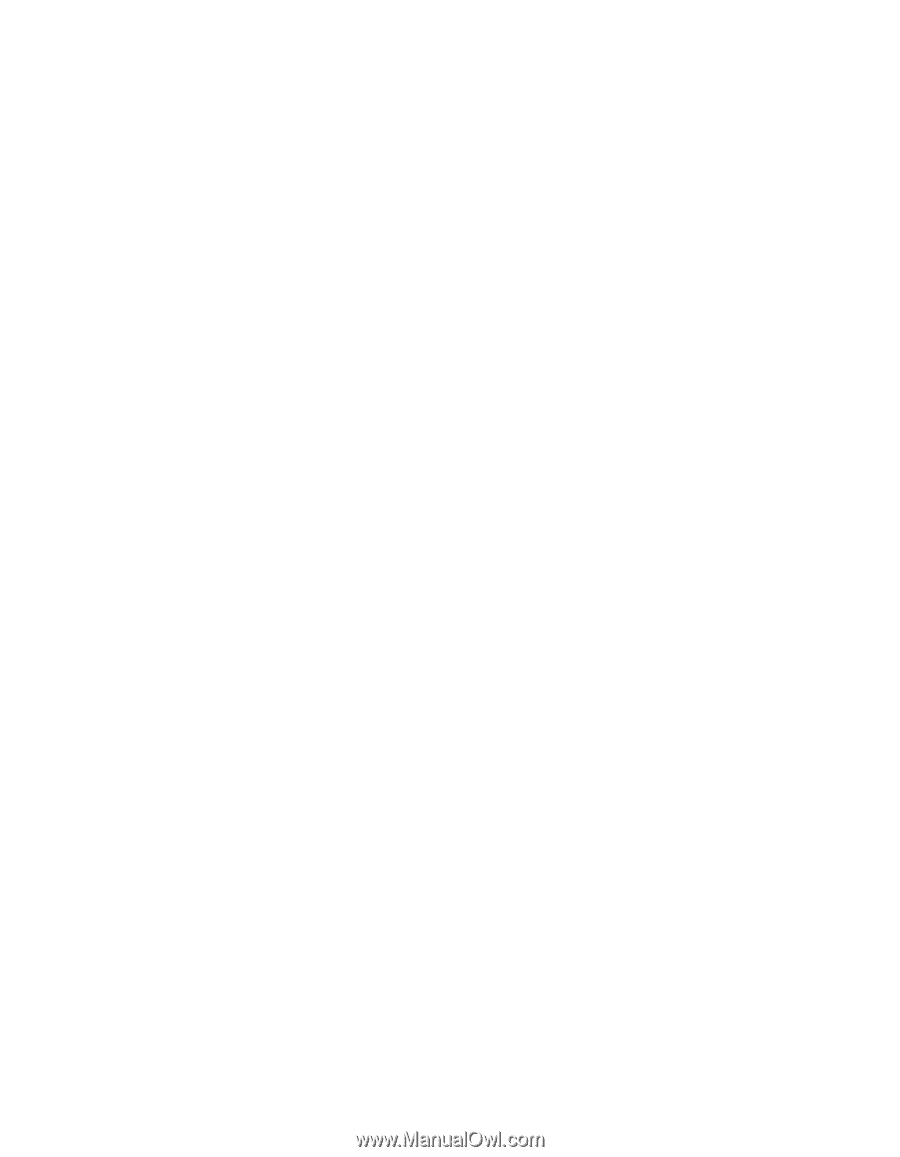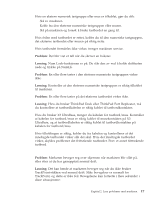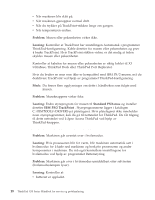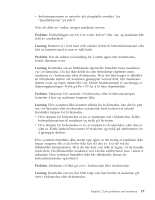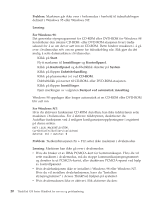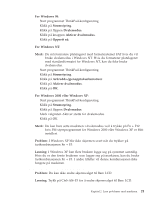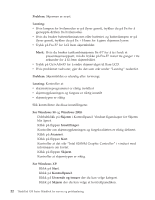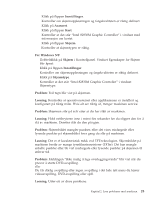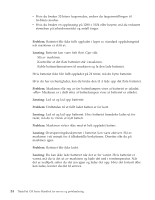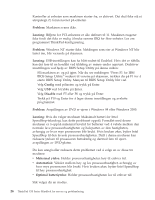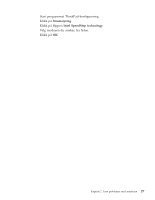Lenovo ThinkPad X30 Norwegian - Service and Troubleshooting Guide for ThinkPad - Page 34
Problem, Løsning, For Windows 98, Windows 2000, Skjerm, Innstillinger, Avansert, Start, Kontrollpanel
 |
View all Lenovo ThinkPad X30 manuals
Add to My Manuals
Save this manual to your list of manuals |
Page 34 highlights
Løse problemer med maskinen Problem: Skjermen er svart. Løsning: v Hvis lampen for hvilemodus er på (lyser grønt), trykker du på Fn for å gjenoppta driften fra hvilemodus. v Hvis du bruker batterieliminatoren eller batteriet, og batterilampen er på (lyser grønt), trykker du på Fn + Home for å gjøre skjermen lysere. v Trykk på Fn+F7 for å få frem skjermbildet. Merk: Hvis du bruker tastkombinasjonen Fn+F7 for å ta i bruk et presentasjonsoppsett, må du trykke på Fn+F7 minst tre ganger i tre sekunder for å få frem skjermbildet. v Trykk på Ctrl+Alt+F3 for å endre skjermvalget til Bare LCD. v Hvis problemet vedvarer, gjør du det som står under "Løsning" nedenfor. Problem: Skjermbildet er uleselig eller forvrengt. Løsning: Kontroller at v skjermstyreprogrammet er riktig installert v skjermoppløsningen og fargene er riktig innstilt v skjermtypen er riktig Slik kontrollerer du disse innstillingene: For Windows 98 og Windows 2000: 1. Dobbeltklikk på Skjerm i Kontrollpanel. Vinduet Egenskaper for Skjerm blir åpnet. 2. Klikk på flippen Innstillinger. 3. Kontroller om skjermoppløsningen og fargekvaliteten er riktig definert. 4. Klikk på Avansert. 5. Klikk på flippen Kort. 6. Kontroller at det står "Intel 82830M Graphic Controller" i vinduet med informasjon om kortet. 7. Klikk på flippen Skjerm. 8. Kontroller at skjermtypen er riktig. For Windows XP: 1. Klikk på Start. 2. Klikk på Kontrollpanel. 3. Klikk på Utseende og temaer der du kan velge kategori. 4. Klikk på Skjerm der du kan velge et kontrollpanelikon. 22 ThinkPad X30 Series Håndbok for service og problemløsing